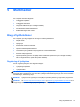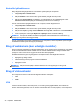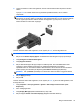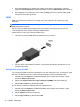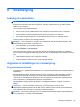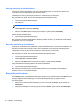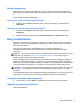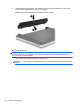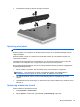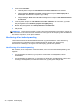HP Laptop User Guide - Linux
▲ Hvis du vil tilslutte en VGA-visningsenhed, skal du slutte enhedens kabel til porten til ekstern
skærm.
Tryk på fn+f4 for at skifte mellem visning af billedet på skærmenheder, der er sluttet til
computeren.
BEMÆRK: Når du trykker på fn+f4 kan du skifte mellem indstillinger. Du kan skifte mellem et
laptoppanel, en ekstern skærm i kombination med laptoppanelet eller en af de eksterne skærme.
Du kan også knytte eksterne skærme til både visningsporten og VGA-porten, men kun én
ekstern skærm kan være aktiv ad gangen.
Hvis den eksterne skærm ikke registreres, når du trykker på fn+f4, skal du følge disse trin:
BEMÆRK: Hvis du har et AMD-kort, skal du følge anvisningerne i næste afsnit.
1. Klik på ikonet Gnome Display Applet i meddelelsesområdet længst til højre på proceslinjen.
2. Vælg Konfigurerer skærmindstillingerne.
3. Vælg Registrer skærme.
4. Klik på alternativknappen On (Til) til højre for skærmlayoutet. Hvis standardskærmen ikke
registreres, skal du indstille opløsningen og opdateringshastigheden ved hjælp af
specifikationerne for den eksterne skærm. Skift rotationen, hvis du ønsker det. Hvis skærmen
kræver spejling, skal du klikke på afkrydsningsfeltet Mirror Screens (Spejl skærme).
BEMÆRK: Klik på Default (Standard) for at ændre den eksterne skærm til liggende tilstand.
5. Klik på Apply (Anvend).
6. Klik på Luk.
Hvis den eksterne skærm ikke registreres, når du trykker på fn+f4, og du har et AMD-grafikkort, skal
du følge disse trin:
1. Vælg Computer > Flere programmer > System > ATI Catalyst Control Center (som
Superuser).
2. Skriv rodadgangskoden.
3. Vælg Display Manager (Skærmadministration) i højre rude.
4. Klik på knappen Detect connected displays (Registrer tilsluttede skærme).
Brug af videoenheder 33